Norite, kad jūsų profilio nuotrauka būtų tobula. Galbūt tas, kurį pridėjote, buvo laikinas, kuris truko per ilgai, o dabar pamiršote, kaip jį pakeisti. O gal prisiregistravote prie „Twitter“ ir ruošiatės jį suasmeninti. Jūs jau pakeitė el. pašto nuostatas, o dabar laikas profilio nuotraukai.
Kaip pridėti naują profilio nuotrauką prie „Twitter“.
Redagavus profilio nuotrauką, laikas pridėti ją prie savo Twitter profilio. Tai galite padaryti kompiuteryje ir „Android“ įrenginyje. Pradėkime nuo profilio nuotraukos keitimo kompiuteryje. Prisijungę prie paskyros, kairėje spustelėkite profilio parinktį.
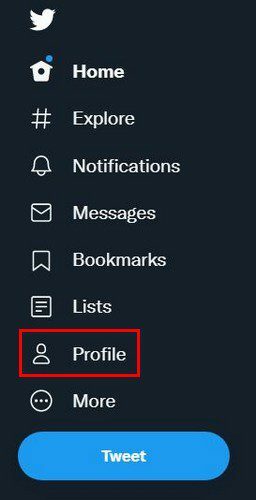
Neapsigaukite spustelėję tiesiai ant profilio nuotraukos. Spustelėkite ant Redaguoti profilį parinktį ir spustelėkite profilio nuotrauką. Kai spustelėsite jį, turėsite peržiūrėti savo kompiuteryje esančius vaizdus ir ieškoti naujos nuotraukos. Suradę du kartus spustelėkite jį.
Jis nebus pridėtas automatiškai. „Twitter“ leis jums apkarpyti ir priartinti arba sumažinti vaizdą. Kai tai padarysite, spustelėkite mygtuką Taikyti viršutiniame dešiniajame kampe.
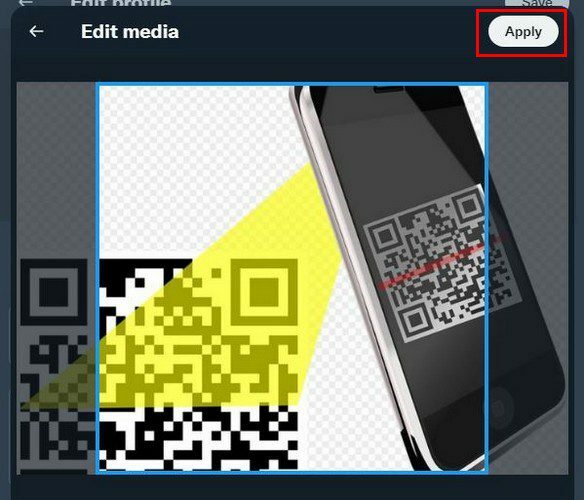
Kol esate ten, galite atlikti kitus veiksmus, pvz., pridėti biografiją, vietą ar svetainę. Apačioje matysite parinktį redaguoti savo gimtadienį arba pereiti prie „Twitter“ profesionalo.
Android
Jei nenorite pakeisti savo „Twitter“. Profilio nuotrauka kompiuteryje, jums to nereikia. Atidarykite programą ir viršuje bakstelėkite parinktį Profilis. Dabar spustelėkite parinktį Redaguoti profilį viršutiniame dešiniajame kampe, tada spustelėkite profilio nuotrauką. Turėsite pasirinkti, ar norite padaryti naują nuotrauką, ar pasirinkti iš jau esamų.
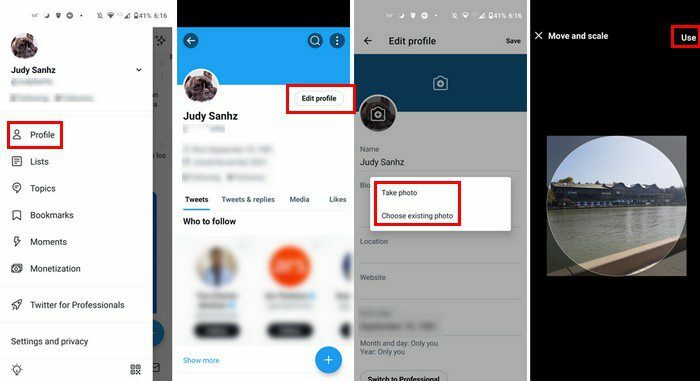
Apkirpkite naują vaizdą ir bakstelėkite parinktį Naudoti viršutiniame dešiniajame kampe. Kad pasirinkimas būtų galutinis, kitame puslapyje bakstelėkite parinktį Išsaugoti. Po to pamatysite savo naują Profilio nuotrauka. Kad neprarastumėte profilio nuotraukos, kurią galbūt norėsite pridėti ateityje, galite sukurti aplanką su savo Twitter profilio nuotraukomis, kad galėtumėte retkarčiais pasukti.
Išvada
Visada yra įvairių profilio nuotraukų, kurias norite naudoti. Tačiau, kadangi galite naudoti tik vieną, jūs neturite kito pasirinkimo, kaip tik pasirinkti. Geros naujienos yra tai, kad „Twitter“ profilio nuotrauką pakeisti paprasta, nepaisant to, ar naudojate kompiuterį ar „Android“ įrenginį. Kaip dažnai keičiate savo profilio nuotrauką? Pasidalykite savo mintimis toliau pateiktuose komentaruose ir nepamirškite pasidalinti straipsniu su kitais socialinėje žiniasklaidoje.